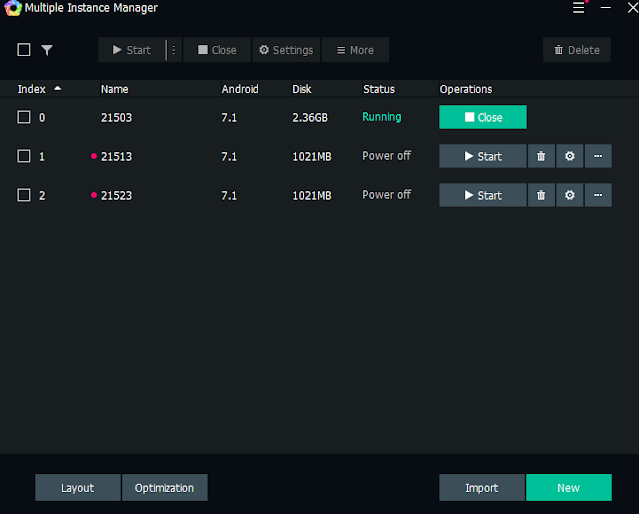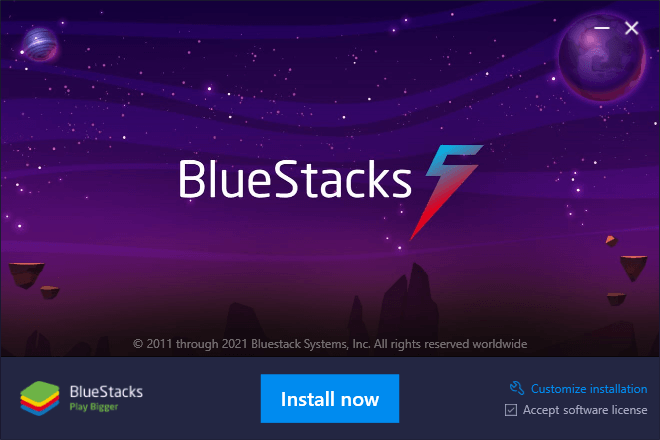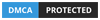Bước 1: Thiết lập Trình giả lập Memu
MEmu là một thương hiệu giả lập được coi là nhất quán hơn bluestacks. Mặc dù có hiệu suất tương tự, nó dường như ít bị lỗi hơn đối với nhiều người dùng.
Tải và cài đặt MEmu tại đây: https://www.memuplay.com/
Khi tạo một phiên bản mới, hãy đảm bảo phiên bản đó ở trên Phiên bản Android đề xuất 7.1!
Cài đặt Evony. Liên kết tài khoản chính hoặc tài khoản thay thế của bạn và đảm bảo rằng bạn có thể tải xuống!
Trò chơi của bạn PHẢI sử dụng tiếng Anh. Bạn có thể thay đổi điều này trong Cài đặt trò chơi Evony.
Bước 2: Xóa ADB khỏi thư mục Memu
Để tránh xung đột với phiên bản ADB của riêng chúng tôi, vui lòng xóa phiên bản ADB khỏi MEmu. Đôi khi Windows sẽ nhầm lẫn nên sử dụng cái nào do các biến đường dẫn (của BOT hoặc MEmu).
Xác định vị trí bạn đã cài đặt MEmu. Bạn có thể thực hiện việc này bằng cách tìm kiếm “MEmu” trên máy tính của mình, nhấp chuột phải vào “Open file location”
Bạn rất có thể sẽ thấy một phím tắt. Nhấp chuột phải vào nó và chọn "Open file location"
Hãy tìm adb. Xóa bỏ.
Bước 3: Đặt độ phân giải hiển thị của MEmu
Bạn phải thiết lập độ phân giải này. Hãy làm như sau.
1. Mở cài đặt MEmu và chuyển đến Tab Hiển thị.
2. Dưới độ phân giải, hãy chọn tự thiết lập.
3. Đặt độ phân giải thành 540x960 hoặc 396x704 trong các tùy chọn tùy chỉnh
4. Nhấp vào OK. Khởi động lại nếu được hỏi.
Lưu ý: đối với trình giả lập Bluestacks, bạn chỉ có thể đặt độ phân giải 540x960
Bước 4: Android Debug Bridge (ADB) - Tìm số cổng
MEmu khác với Bluestacks ở chỗ nó đã bật ADB tự động cho bạn. Tuy nhiên, nó không cho bạn biết số cổng. Đôi khi bạn phải tự tìm chúng. Tuy nhiên, nó là khá dễ dàng để tìm thấy các mô hình! Bạn cần các cổng này để kết nối với ESB.
A. Mô hình cổng MEmu được giải thích:
MEmu tuân theo một mẫu khi đặt số cổng. Bạn phải hiểu mô hình ĐƠN GIẢN này.
Trình giả lập MEmu đầu tiên bạn mở sẽ có cổng riêng và nó sẽ không thay đổi, giống như trong bluestacks.
Cổng đầu tiên bắt đầu là: 21503
Mỗi cổng sau sẽ tăng giá trị lên 10.
Vì vậy, đối với bốn trường hợp, các giá trị cổng sẽ là:
21503
21513
21523
21533
Và như vậy…
B. Sử dụng Port Scanner trên Evony Smart Bot
Ứng dụng bot có thể giúp bạn tìm các cổng đang mở, chỉ cần mở ứng dụng bot và xem lại các cổng được liệt kê. Bấm vào một ô trong bảng để làm mới danh sách bất kỳ lúc nào cho các cổng mới.
C. Tận dụng lợi thế của việc đặt tên trong MEmu Multi Instance Manager
Đổi tên mỗi phiên bản thành giá trị cổng chính xác của nó để bạn có thể nhớ phiên bản đó thuộc về cổng nào. Ngoài ra, hãy mở chúng lần lượt, bất kỳ phiên bản ghi nhớ mới nào chưa được mở trước đó sẽ có số cổng riêng của nó. Vì vậy, để đảm bảo thứ tự của mẫu được giải thích ở trên, chỉ cần mở từng mẫu trước theo thứ tự!
D. Xác minh các cổng đó tồn tại (Tùy chọn, trong trường hợp bạn không thể tìm thấy số cổng cụ thể)
Chúng tôi muốn kiểm tra xem các cổng có tồn tại hay không. Đầu tiên, hãy mở tất cả các phiên bản giả lập của bạn. Sau đó, tìm kiếm “Powershell” trên PC Windows của bạn.
1. Trong powershell dán lệnh này:
2. Bạn sẽ thấy một kết quả như bên dưới. Hãy ghi nhớ, nó PHẢI làm theo mẫu! Cổng đầu tiên bắt đầu tại 21503. Hãy để ý xem bạn thấy 21501 như thế nào, không theo mẫu, điều đó không chính xác. Bạn có thể thấy cổng chính xác bên dưới là 21503. Vì vậy, cổng đó đã mở và sẵn sàng kết nối với Evony Smart Bot!
Bước 5: Thiết lập Hiệu suất trên Trình giả lập của bạn
Trình giả lập chiếm tài nguyên trên máy của bạn. Hãy tưởng tượng nếu điện thoại của bạn đang ở trên máy tính của bạn. Nó sẽ yêu cầu một số tài nguyên máy tính của riêng bạn. Đây là lý do tại sao bạn cần một máy tính có phần cứng hiện đại với các thông số kỹ thuật tốt.
1. Trong cài đặt MEmu, chuyển đến tab Engines.
2. Nhấp vào Tùy chỉnh.
3. Đặt CPU thành 1
- Evony không cần nhiều hơn 1 để chạy.
4. Trong RAM, nhập 2048.
- Bạn không cần nhiều hơn 2GB, tin tôi đi.
5. Nhấn Ok để lưu. Khởi động lại nếu được hỏi.
Bước 6: Mở và đăng nhập vào Evony Smart Bot
Khoảnh khắc bạn đã chờ đợi.